Pressione Ctrl+O e abra uma foto qualquer, no caso deste tutorial usaremos a foto abaixo, pressione Ctrl+J para duplicar a layer.

Vá em Image> Adjustments> Curves e defina o gráfico como na imagem abaixo.

Vá em Image> Adjustments> Curves e defina o gráfico como na imagem abaixo.
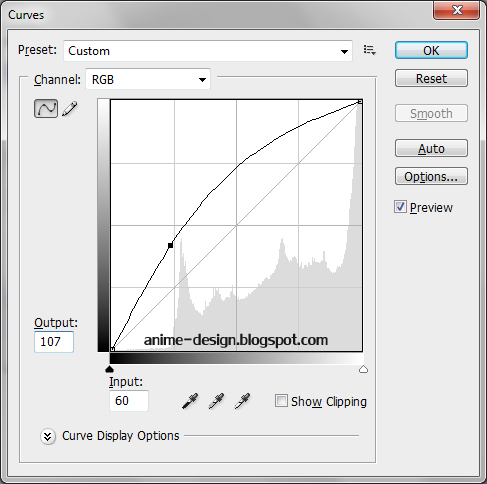
Pressione Ctrl+J para criar uma cópia da layer, vá em Filter> Blur> Gaussian Blur e defina o valor do Radius em 5 pixels, pressione Ok, mude o modo de blend da layer para Overlay e defina a opacidade em 50%.
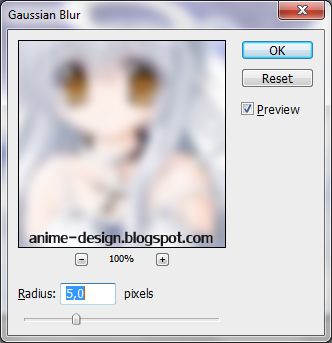
Pressione Ctrl+J para duplicar a layer, mude o modo de blend da layer para normal e defina a opacidade da layer em 25%, no final sua imagem ficará como a da imagem abaixo.

Gostou? Comente e Vire Um Seguidor!!
0 comentários:
Postar um comentário